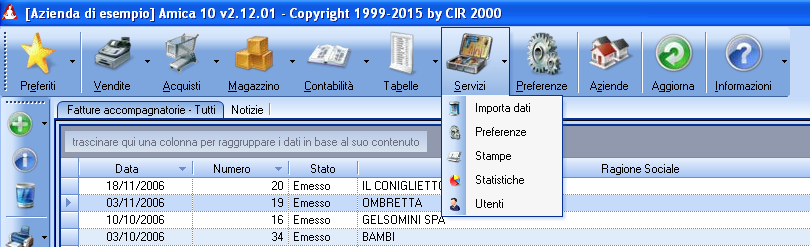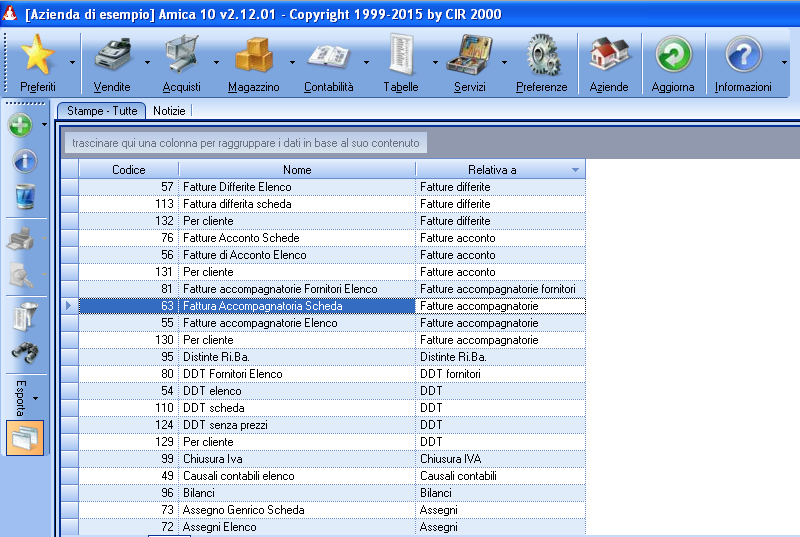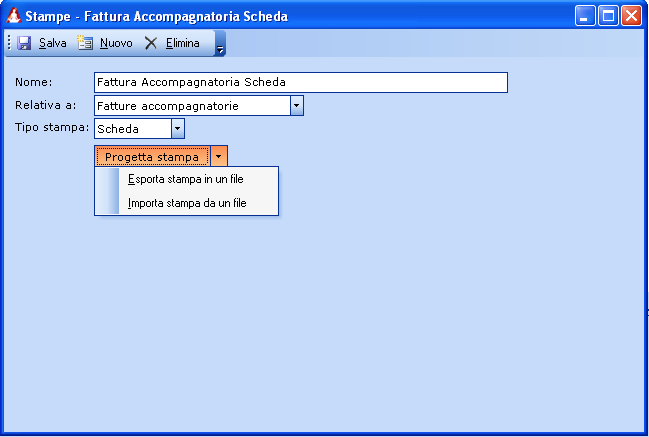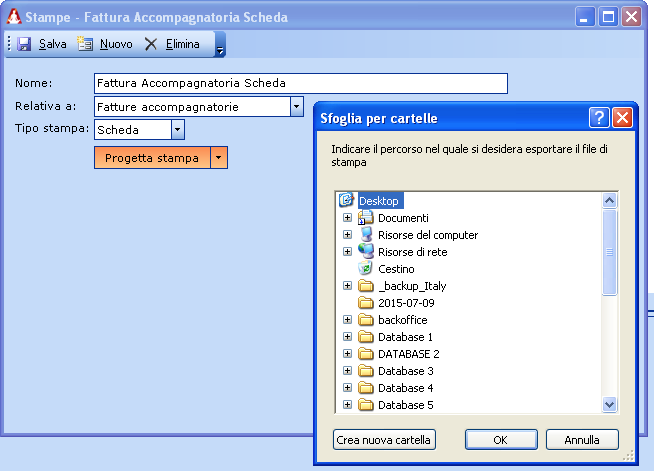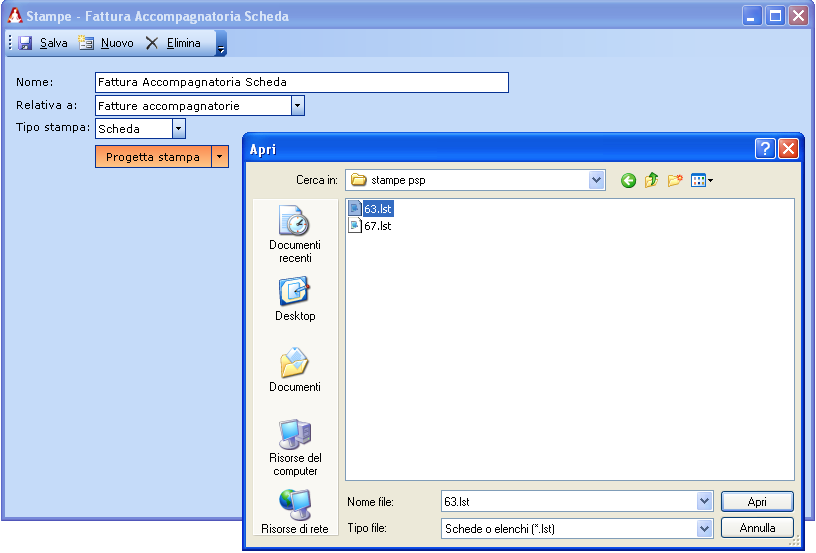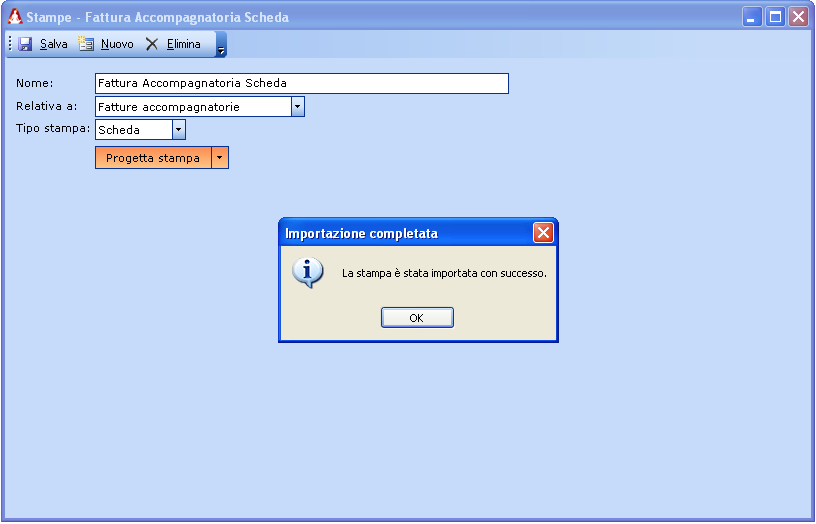Esportare una stampa
Amica permette di esportare ed importare i file delle stampe. E’ una funzione molto utile in diverse situazioni pratiche, ed anche in fase di assistenza tecnica. Può essere infatti necessario inviarci il file per effettuare piccole variazioni nel layout di stampa, per correggere stampe personalizzate che presentano errori e/o imprecisioni, oppure per spostare una stampa da una azienda ad un’altra senza dover rifare completamente il layout.
Per esportare un file di stampa andare sul menù Servizi e selezionare la voce Stampe
Ci troveremo davanti all’elenco di tutte le stampe presenti in Amica, qui andrà individuata quella che ci vogliamo esportare. I nomi corrispondono esattamente alle voci presenti nei menù di Amica per stampe ed anteprime. Quando nel nome trovate la dicitura Scheda, ciò significa che la stampa si riferisce al singolo documento, mentre quelle con la dicitura Elenco sono le stampe degli elenchi di documenti.
Come evidenziato nell’immagine sotto, per ogni stampa è anche indicato il contesto a cui fa riferimento, nella colonna Relativa a. Se ad esempio dobbiamo esportare la fattura accompagnatoria, dovremo fare doppio click su Fattura Accompagnatoria Scheda (e vediamo che è relativa a Fatture Accompagnatorie). Il contesto serve per differenziare e distinguere eventuali stampe che si presentano con lo stesso nome.
Si aprirà ora la finestra che contiene le proprietà della stampa: cliccando sulla freccetta nera a destra del pulsante Progetta stampa avremmo accesso alle due opzioni per esportare o importare. Selezionare Esporta stampa in un file
Si aprirà la classica finestra standard di Windows Sfoglia per cartelle, selezioniamo per semplicità il Desktop e facciamo click sul bottone OK per confermare la scelta.
Il file esportato avrà come prima parte del nome un numero e terminerà con il suffisso .lst. Il file esportato sarà quindi presente sul Desktop del computer. Nel nostro esempio della fattura accompagnatoria il file si chiamerà 63.lst.
Il file è pronto per essere utilizzato, ad esempio inviandolo a mezzo mail, importandolo in una azienda diversa o utilizzandolo come ‘modello’ per un altro tipo di stampa.
Importare una stampa
L’importazione di una stampa avviene in maniera analoga all’esportazione, l’unica differenza è che nella finestra della stampa sarà necessario scegliere Importa stampa da un file
e selezionare il percorso ed il file .lst dal quale importare la stampa.
Selezionando Apri verrà proposta la finestra che ci avvisa che il file di stampa verrà sovrascritto. Fate molta attenzione quando usate questa funzione perchè dopo la conferma i dati della stampa precedente sono irrimediabilmente persi, sostituiti con quelli provenienti dal file importato.
Cliccando su Si termineremo l’operazione di importazione stampa